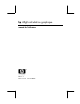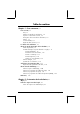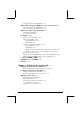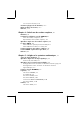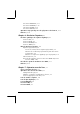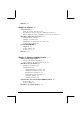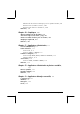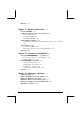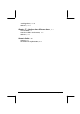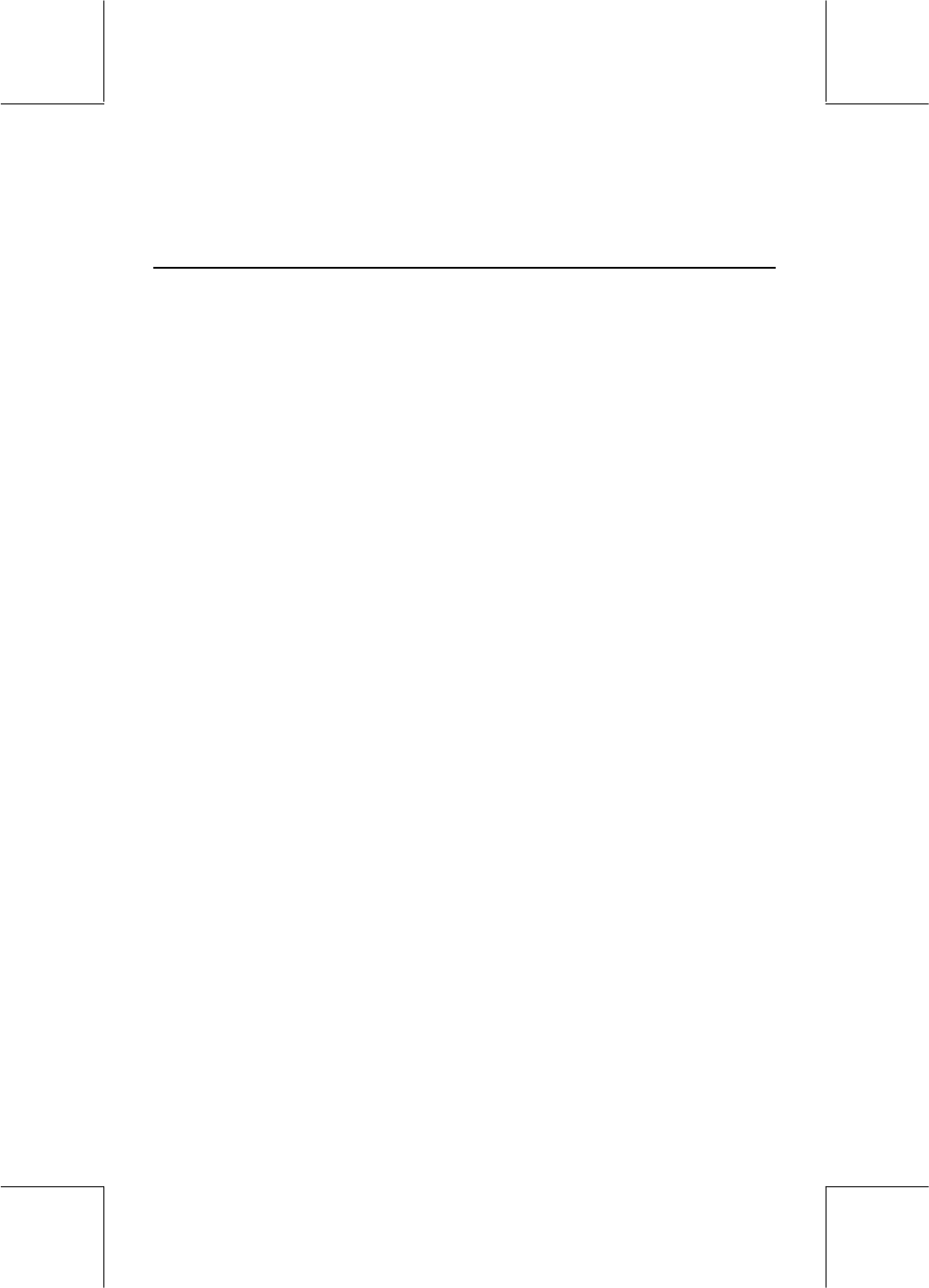hp 48gII calculatrice graphique manuel de l’utilisateur H Édition 2 Référence HP F2226-90003
Avis ENREGISTRER VOTRE PRODUIT A: www.register.hp.com CE MANUEL ET LES EXEMPLÉS STIPULES DANS LES PRÉSENTES SONT FOURNIS TELS QUELS ET PEUVENT ÊTRE MODIFIÉS SANS PRÉAVIS. HEWLETT-PACKARD COMPANY N’OFFRE AUCUNE GARANTIE CONCERNANT CE MANUEL, Y COMPRIS MAIS NON LIMITÉE AUX GARANTIES IMPLICITES DE COMMERCIALISATION, DE NON-VIOLATION ET DE D’APTITUDE À UN EMPLOI PARTICULIER. HEWLETT-PACKARD CO.
Table des matières Chapitre 1 – Pour commencer, 1-1 Prise en main, 1-1 Piles, 1-1 Allumer et éteindre la calculatrice, 1-2 Ajuster le contraste de l’écran, 1-2 Description de l’écran de la calculatrice, 1-2 Menus, 1-3 Le menu TOOL, 1-4 Régler la date et l’heure, 1-4 Le clavier de la calculatrice, 1-5 Choisir les modes d’opération de la calculatrice, 1-6 Mode d’opération, 1-7 Format numérique et point décimal ou virgule, 1-11 Format standard, 1-12 Format fixe avec décimales, 1-12 Format scientifique 1-13 For
Créer des expressions algébriques, 2-4 Utiliser l’Editeur d’équations (EQW) pour écrire des expressions, 2-5 Créer des expressions arithmétiques, 2-6 Créer des expressions algébriques, 2-8 Organiser les données dans la calculatrice, 2-9 Le répertoire HOME, 2-9 Sous-répertoires, 2-10 Les variables, 2-10 Taper un nom de variable, 2-11 Créer des variables, 2-12 Mode algébrique, 2-12 Mode RPN, 2-13 Vérifier le contenu des variables, 2-15 Mode algébrique.
Les conversions d’unités, 3-14 Constantes physiques de la calculatrice, 3-15 Définir et utiliser des fonctions, 3-17 Référence, 3-19 Chapitre 4 – Calculs avec des nombres complexes, 4-1 Définitions, 4-1 Paramétrer la calculatrice en mode COMPLEX, 4-1 Saisie de nombres complexes, 4-2 Représentation d’un nombre complexe, 4-2 Opérations simples avec des nombres complexes, 4-4 Les menus CMPLX, 4-4 Menu CMPLX en passant par le menu MTH, 4-4 Menu CMPLX accessible sur le clavier, 4-5 Fonctions appliquées aux nomb
La fonction PROPFRAC, 5-11 La fonction PARTFRAC, 5-12 La fonction FCOEFF, 5-12 La fonction FROOTS, 5-13 Opérations étape par étape avec des polynômes et des fractions, 5-13 Référence, 5-14 Chapitre 6 – Résolution d’équations, 6-1 Résolution symbolique des équations algébriques, 6-1 Fonction ISOL, 6-1 Fonction SOLVE, 6-3 Fonction SOLVEVX, 6-4 Fonction ZEROS, 6-5 Menu de Résolution numérique, 6-6 Equations polynomiales, 6-7 Trouver les solutions d’une équation polynomiale, 6-7 Générer des coefficients polyno
Référence, 7-7 Chapitre 8 – Vecteurs, 8-1 Saisie de vecteurs, 8-1 Saisir des vecteurs dans la pile, 8-1 Enregistrer des vecteurs dans les variables de la pile, 8-2 Utiliser l’Editeur de matrice (MTRW) pour saisir les vecteurs, 8-2 Opérations simples avec des vecteurs, 8-5 Changement de signe, 8-5 Addition, soustraction, 8-6 Multiplication et division par un scalaire, 8-6 Fonction valeur absolue, 8-7 Le menu MTH/VECTOR, 8-7 Magnitude, 8-7 Produit scalaire, 8-8 Produit croisé, 8-8 Référence , 8-9 Chapitre 9
Utilisation de la résolution numérique pour les systèmes linéaires, 9-8 Résolution avec la matrice inversée, 9-10 Résolution par “division” de matrices, 9-10 Références, 9-11 Chapitre 10 – Graphiques, 10-1 Options graphiques de la calculatrice, 10-1 Tracé d’une expression de forme y = f(x), 10-2 Générer une table de valeurs pour une fonction, 10-4 Graphiques rapides 3D, 10-6 Référence, 10-9 Chapitre 11 – Applications infinitésimales, 11-1 Le menu CALC (Calculus), 11-1 Limites et dérivées, 11-1 Fonction li
Référence, 13-3 Chapitre 14 – Equations différentielles, 14-1 Le menu CALC/DIFF, 14-1 Solution des équations linéaires et non linéaires, 14-1 Fonction LDEC, 14-2 Fonction DESOLVE,14-3 La variable ODETYPE, 14-4 Transformations de Laplace, 14-5 Transformation de Laplace et transformation inverse sur la calculatrice, 14-5 Séries de Fourier, 14-6 Fonction de FOURIER, 14-7 Séries de Fourier pour une équation quadratique, 14-7 Référence, 14-8 Chapitre 15 – Distributions de probabilités, 15-1 Sous-menu MTH/PROBA
Test d’hypothèses, 16-10 Référence, 16-12 Chapitre 17 – Nombres dans différentes bases, 17-1 Le menu BASE, 17-1 Ecrire des nombres non décimaux, 17-2 Référence, 17-2 Garantie limltée – G-1 Entretien, G-2 Informations de réglementation, G-4 Page TDM-8
Chapitre 1 Pour commencer Le présent chapitre a pour but de vous fournir les informations de base nécessaires à l’utilisation de votre calculatrice. Les exercices vous permettront de vous familiariser avec le fonctionnement et les opérations de base avant d’effectuer un vrai calcul. Prise en main Le but des exercices suivants est de vous familiariser avec le boîtier de votre calculatrice.
b. Insérez une nouvelle pile CR2032 au lithium. Faites attention à ce que le signe positif (+) soit en haut. c. Remettez le compartiment et appuyez jusqu’à ce qu’il soit retourné en position originale. Après avoir installé les piles, appuyez sur [ON] pour allumer la calculatrice. Attention : Si un message apparaît à l’écran vous signalant de changer cette pile, remplacez-la au plus tôt. Par contre, évitez d’enlever la pile de secours en même temps que les piles principales, afin de ne pas perdre de données.
Rallumez une nouvelle fois votre calculatrice. Deux lignes decrivant les parametres de configuration de la calculatrice sont affichees en haut de l'ecran. La première ligne contient les caractères : RAD XYZ HEX R= 'X' Pour plus d'informations sur la signification de ces informations, consultez le Chapitre 2 du guide de l’utilisateur de la calculatrice. La seconde ligne contient les caractères { HOME } ce qui indique que le répertoire HOME est le répertoire actuel dans la mémoire de la calculatrice.
Le menu TOOL Les touches de menu pour le menu par défault, appelé menu TOOL sont associées avec les opérations liées à la manipulation de variables (voir la section sur les variables dans ce Chapitre): @EDIT A EDIT Pour afficher le contenu d’une variable (voir Chapitre 2 de ce guide et Chapitre 2 et Appendice L dans le guide de l’utilisateur pour plus d’informations sur l’affichage) @VIEW B VIEW – Pour voir le contenu d’une variable @@ RCL @@ C ReCaLl – Pour rappeler le contenu d’une variable @@STO@ D STOre
Le clavier de la calculatrice La figure ci-dessous représente un schéma du clavier de la calculatrice et indique les numéros des lignes et des colonnes. Chaque touche dispose de trois, quatre ou cinq fonctions. La fonction principale de la touche correspond au caractère le plus important sur la touche.
Par exemple, la touche P, touche(4,4), est associée aux six fonctions suivantes : P „´ …N ~p ~„p ~…p Fonction Fonction Fonction Fonction Fonction Fonction principale, pour activer le menu SYMBolique , pour activer le menu MTH (Math) , pour activer la fonction CATalogue ALPHA, pour entrer la lettre P majuscule ALPHA-Left-Shift, pour entrer la lettre P minuscule ALPHA-Right-Shift, pour entrer la lettre minuscule π Des six fonctions associées à une touche, seules les quatre premièr
Appuyez sur la touche H (deuxième touche en partant de la gauche sur la deuxième ligne de touches en partant du haut) pour afficher la fenêtre CALCULATOR MODES suivante : Appuyez sur la touche !!@@OK#@ ( F) pour revenir en mode d’affichage normal. Des exemples de sélection des différent modes de la calculatrice sont expliqués ci-dessous. Mode d’opération La calculatrice comporte deux modes d’opération : le mode Algebraic, et le mode Reverse Polish Notation (RPN).
3.0 ⋅ 5.0 − 3.0 ⋅ 3.0 2.5 +e 23.0 1 3 Pour entrer cette expression dans la calculatrice, nous allons d’abord utiliser l’éditeur d’équation, ‚O. Veuillez identifier les touches suivantes sur le clavier, à côté des touches du clavier numérique : !@.
R!Ü3.*!Ü5.1/3.*3.™ /23.Q3+!¸2.5` pour obtenir le même résultat. Passez en mode d’opération RPN en appuyant d’abord sur la touche H. Sélectionner le mode RPN soit en utilisant la touche \, soit en appuyant sur la touche de menu @CHOOS. Appuyez sur la touche de menu !!@@OK#@ ( F) pour compléter l'opération. Pour le mode RPN, l’écran suivant s’affiche : Vous remarquerez qu’il apparaît plusieurs niveaux de sortie numérotés 1, 2, 3, etc.…, de bas en haut. On appelle cela la pile de la calculatrice.
Essayons d’autres opérations simples avant d’essayer l’expression plus compliquée que nous avons utilisée plus haut pour le mode d’opération algébrique : 123`32/ 4`2Q 27`R3@» 123/32 42 3 √(√27) Vous remarquerez la position du y et du x dans les deux dernières expressions. Dans l’expression exponentielle, la base est y (niveau de pile 2) alors que l’exposant est x (niveau de pile 1) avant d’appuyer sur la touche Q .
* 23` 3Q / 2.5 !¸ + R 5 - 1/(3×3) , occupe maintenant le niveau 1; 3 dans le niveau 2 3× (5 - 1/(3×3)), occupe maintenant le niveau 1. Entrez 23 dans le niveau 1, 14.66666 monte au niveau 2. Entrez 3, calculez 233 dans le niveau 1. 14.666 dans niv. 2. (3× (5-1/(3×3)))/233 dans le niveau 1 Entrez 2.5 dans le niveau 1 e2.5, arrive au niveau 1, le niveau 2 contient la valeur précédente. (3× (5 - 1/(3×3)))/233 + e2.5 = 12.18369, dans 1. √((3× (5 - 1/(3×3)))/233 + e2.5) = 3.
• Format standard : Ce mode est le mode le plus utilisé car il affiche les nombres dans leur notation la plus fréquente. Appuyez sur la touche menu !!@@OK#@ avec le paramètre Number format dans l’état Std, pour revenir à l’affichage de la calculatrice. Entrez le nombre 123.4567890123456 (avec 16 chiffres significatifs). Appuyez sur la touche `. Le nombre est arrondi avec le maximum de 12 chiffres significatifs et s’affiche comme indiqué cidessous : • Format fixe avec décimales : Appuyez sur la touche H.
Appuyez sur la touche de menu !!@@OK#@ pour terminer la sélection : Appuyez sur la touche de menu !!@@OK#@ pour revenir à l’affichage normal de la calculatrice. Le nombre apparaît maintenant ainsi : Vous noterez que le nombre est arrondi et non tronqué. Ainsi, le nombre 123.4567890123456, pour cet exemple, devient 123.457 à l’affichage et non pas 123.456 car le chiffre après 6 est supérieur à 5. • Format scientifique: Pour activer ce format, commencez par appuyer sur la touche H.
Ce résultat, 1.23E2, est la notation de la calculatrice pour les puissances de dix, et est équivalent à 1.235 × 102. Dans cette prétendue notation scientifique, le nombre 3 en face du format numérique Sci (indiqué cidessus) représente le nombre de chiffres significatifs après la virgule. La notation scientifique comprend toujours un nombre entier, comme indiqué ci-dessus. Donc, dans ce cas-ci, le nombre de chiffres significatifs est quatre.
Comme ce nombre comporte trois chiffres dans sa partie entière, il est affiché avec quatre chiffres significatifs et zéro puissances de dix, dans le format ingénierie. Par exemple, le nombre 0.00256 sera affiché ainsi : • Virgule et point décimal Pour les nombres décimaux, le point décimal peut être remplacé par une virgule, si l’utilisateur est familiarisé davantage avec cette notation.
Les fonctions trigonométriques, par exemple, nécessitent l’emploi d’arguments qui représentent des angles plans. La calculatrice fournit trois modes différents, appelés modes de Mesure d’angle pour travailler avec les angles : • • • Degrés: Il y a 360 degrés (360o) dans une circonférence. Radians: Il y a 2π radians (2π r) dans une circonférence. Grades: Il y a 400 grades (400 g) dans une circonférence.
• Appuyez sur la touche H. Ensuite, appuyez à trois reprises sur la touche de flèche vers le bas, ˜. Sélectionnez le mode Coord System soit en utilisant la touche \ (deuxième à partir de la gauche dans la cinquième ligne depuis le bas du clavier), soit en appuyant sur la touche de menu @CHOOS ( B).
• Pour vous déplacer parmi ces nombreuses options dans la fenêtre CAS MODES, utilisez les touches de flèches : š™˜—. • Pour sélectionner ou désélectionner l’un des paramètres ci-dessus, choisissez le symbole ‘souligné’ qui précède l’option en question, et appuyez sur la touche de menu @ CHK@@ jusqu’à ce que le paramètre désiré apparaisse.
• • • • • • Complex: Lorsque ce paramètre est activé, les opérations sur les nombres complexes sont actives. Sinon, le CAS est en mode Réel et les calculs sont effectués pour les nombres réels par défaut. Voir le Chapitre 4 pour les opérations sur les nombres complexes. Verbose: Lorsque ce paramètre est activé, des informations détaillées sont fournies à propos de certaines opérations du CAS.
• Pour naviguer parmi les différentes options de la fenêtre DISPLAY MODES, utiliser les touches de flèches : š™˜—. • Pour sélectionner ou désélectionner l’un des paramètres affichés ci-dessus, qui nécessite une marque de validation, sélectionnez le symbole ‘souligné’ devant l’option en question, et appuyez sur les touches @ CHK@@ jusqu’à ce que le paramètre désiré apparaisse.
Les options disponibles sont trois System Fonts standards (taille 8, 7, et 6) et l’option Browse. Cette dernière vous permettra de parcourir la mémoire de la calculatrice pour y chercher des polices supplémentaires que vous avez pu créer ou télécharger dans la calculatrice. Essayez de modifier la taille de la police en tailles 7 et 6. Appuyez sur la touche de menu OK pour valider la sélection.
D'abord, appuyez sur la touche H pour activer la fenêtre CALCULATOR MODES. Dans la fenêtre CALCULATOR MODES, appuyez sur la touche de menu @@DISP@ (D) pour afficher la fenêtre DISPLAY MODES. Appuyez une seule fois sur la touche de flèche vers le bas, ˜, pour accéder à la ligne Edit. Cette ligne comporte trois propriétés qui peuvent être modifiées. Lorsque ces propriétés sont sélectionnées (validées), cela active les effets suivants : _Small Réduit la taille de la police.
Choisir les propriétés de l’éditeur d’équation (Equation writer EQW) D'abord, appuyez sur la touche H pour activer la fenêtre CALCULATOR MODES. Dans la fenêtre CALCULATOR MODES, appuyez sur la touche de menu @@DISP@ (D) pour afficher la fenêtre DISPLAY MODES. Appuyez à trois reprises sur la touche de flèche vers le bas, ˜, pour accéder à la ligne EQW (Equation Writer). Cette ligne comporte deux propriétés qui peuvent être modifiées.
Chapitre 2 Présentation de la calculatrice Dans ce chapitre nous présentons les fonctionnalités de base de la calculatrice, notamment l’utilisation de l’éditeur d’équations et la manipulation de données dans la calculatrice. Etudiez les exemples de ce chapitre pour acquérir une bonne connaissance des capacités de la calculatrice pour vos applications futures. Objets Les objets les plus fréquemment rencontrés sont : les réels (nombres réels, écrits en notation décimale, par exemple : -0.0023, 3.
L’expression obtenue est : 5*(1+1/7.5)/( ƒ3-2^3). Appuyez sur ` pour obtenir l’affichage suivant à l’écran : Remarquez que, si votre CAS est en mode EXACT (voir l’Appendice C du guide de l’utilisateur) et si vous entrez votre expression en utilisant des nombres entiers pour des valeurs entières, le résultat est une quantité symbolique, par exemple : 5*„Ü1+1/7.5™/ „ÜR3-2Q3 Avant de donner un résultat, on vous demandera de passer en mode Approximate.
Le résultat apparaîtra comme indiqué ci-dessous : Pour calculer l’expression, nous pouvons utiliser la function EVAL, comme suit : µ„î` Si le CAS est en mode Exact, on vous demandera de valider le passage du CAS en mode Approx . Une fois que ce changement est réalisé, vous obtiendrez le même résultat que précédemment. Une autre méthode pour calculer l’expression entrée plus haut entre apostrophes consiste à utiliser l’option …ï.
Appuyez encore une fois sur ` pour garder deux copies disponibles de l’expression dans la pile, afin d’en effectuer le calcul. Nous calculerons l’expression en utilisant d’abord la fonction EVALpuis la fonction NUM: µ. Cette expression est semi-symbolique puisque le résultat contient des composantes décimales ainsi qu’une racine √3. Ensuite, nous échangeons les positions dans la pile [utilisant ™] et nous calculons l’expression en utilisant la fonction NUM, par exemple, ™…ï.
Appuyez sur ` pour obtenir le résultat suivant : Entrer cette expression lorsque la calculatrice est en mode RPN revient exactement au même que d’utiliser le mode Algébrique dans cet exercice. Pour obtenir des informations complémentaires sur l’écriture d’expressions algébriques sur l’écran ou dans la pile de la calculatrice, reportez-vous au Chapitre 2 du guide de l’utilisateur de la calculatrice.
Créer des expressions arithmétiques La méthode pour saisir des expressions arithmétiques avec l’éditeur d’équation est très similaire à la façon dont on entre des expressions arithmétiques entre apostrophes dans la pile. Seule grande différence : les expressions produites avec l’éditeur d’équation apparaissent en style “textbook” au lieu d’apparaître comme une ligne d’écriture.
A ce moment-là, l’affichage est le suivant : Pour insérer le dénominateur 2 dans l’expression, nous devons surligner l’expression π2 dans sa totalité. Pour cela, nous cliquons une seule fois sur la touche de flèche vers la droite (™).
NOTE: On peut aussi utiliser, à partir de la position initiale du curseur (à la droite du 2 dans le dénominateur de π2/2), la combinaison de touches suivante ‚—, qui sera interprétée comme (‚ ‘ ). Une fois que l’expression est surlignée comme indiqué ci-dessus, tapez +1/3 pour ajouter la fraction 1/3. Cela donne : Créer des expressions algébriques Une expression algébrique est très similaire à une expression arithmétique, mise à part le fait qu’elle peut inclure des lettres des alphabets latins et grecs.
2 / R3 ™™ * ~‚n + „¸\ ~‚m ™™ * ‚¹ ~„x + 2 * ~‚m * ~‚c ~„y ——— / ~‚t Q1/3 Ce qui donne le résultat : Dans cet exemple, nous avons utilisé un certain nombre de minuscules latines, x (~„x), quelques lettres grecques, λ (~‚n) et même une combinaison de lettres latines et grecques, ∆y (~‚c~„y). Souvenez-vous que pour entrer une lettre minuscule, il faut utiliser la combinaison : ~„ suivie de la lettre que vous voulez saisir.
uniquement le CASDIR. En appuyant sur J, les variables apparaissent sur les touches de menu : Sous-répertoires Pour enregistrer vos données dans un arbre de répertoires bien organisé, vous pouvez créer des sous-répertoires dans le répertoire HOME et d’autres sousrépertoires à l’intérieur de ces sous-répertoires, construisant ainsi une hiérarchie de répertoires similaire à l’organisation des fichiers dans les ordinateurs modernes.
Il est possible d’organiser les variables en sous-répertoires (voir le Chapitre 2 du guide de l’utilisateur de la calculatrice). Taper un nom de variable Pour nommer les variables, vous devrez taper les chaînes de caractères en une fois, qu’elles soient ou non combinées avec des nombres. Pour taper les chaînes de caractères, vous pouvez forcer le clavier en mode alphabétique de la façon suivante : ~~ bloque le clavier alphabétique en mode majuscule.
Créer des variables La façon la plus simple de créer une variable est d’utiliser le K . Les exemples ci-dessous permettent d’enregistrer les variables de la table suivante (Appuyez sur J si nécessaire pour afficher le menu des variables) : Nom α A12 Q R z1 p1 • Contenu -0.25 3×105 ‘r/(m+r)' [3,2,1] 3+5i « → r 'π*r^2' » Type réel réel algébrique vecteur complexe programme Mode algébrique Pour mémoriser la valeur –0.25 dans la variable α: 0.25\ K ~‚a.
Q: ³~„r/„Ü ~„m+~„r™™ K~q` R: „Ô3‚í2‚í1™ K~r` z1: 3+5*„¥ K~„z1` (Acceptez le passage en mode Complex si on vous le demande). p1: ‚å‚é~„r³„ì* ~„rQ2™™™ K~„p1`.. L’affichage est alors le suivant : Vous verrez six des sept variables affichées en bas de l’écran : p1, z1, R, Q, A12, α. • Mode RPN (Utilisez la touche H\@@OK@@ pour passer en mode RPN). Utilisez la séquence de touches suivante pour enregistrer la valeur –0.25 dans la variable α: 0.25\` ~‚a`.
Pour entrer la valeur 3×105 dans la variable A12, on peut utiliser une méthode raccourcie : 3V5³~a12` K Voici la séquence à suivre pour enregistrer le contenu de Q : Q: ³~„r/„Ü ~„m+~„r™™ ³~q` K Pour entrer la valeur de R, nous pouvons utiliser une méthode encore plus rapide : R: „Ô3#2#1™ ³K Vous remarquerez que pour séparer les éléments d’un vecteur en mode RPN, on peut utiliser la touche espace (#), plutôt que la virgule (‚í ) utilisée plus haut en mode algébrique.
Vérifier le contenu des variables La manière la plus simple de vérifier le contenu d’une variable est d’appuyer sur la touche de menu de la variable. Par exemple, pour les variables affichées précédemment, appuyez sur les touches suivantes pour afficher le contenu des variables : Mode algébrique Tapez ces séquences de touches : J@@z1@@ ` @@@R@@ `@@@Q@@@ `.
Cela donne le résultat suivant (mode algébrique à gauche, mode RPN à droite) : Vous remarquerez que cette fois le contenu du programme p1 est affiché à l’écran. Pour visualiser les autres variables de ce répertoire, composez : @@@ª@@ L ‚ @@@A@@ Afficher le contenu de toutes les variables à l’écran Utilisez la combinaison de touches ‚˜ pour afficher le contenu de toutes les variables à l’écran. Par exemple : Appuyez sur $ pour retourner en mode d’affichage normal.
Vous pouvez utiliser la commande PURGE pour effacer plus d’une variable en plaçant leurs noms dans une liste dans l’argument de PURGE. Par exemple, si nous voulons maintenant effacer simultanément les variables R et Q, nous pouvons essayer la méthode suivante. Composez : I @PURGE@ „ä³ J@@@R!@@ ™ ‚í ³ J@@@Q!@@ L’écran indique alors la commande suivante, qui est prête à être exécutée : Pour terminer la destruction des variables, appuyez sur `.
Pour effacer simultanément deux variables, par exemple les variables R et Q, créez tout d’abord une liste (en mode RPN, il n’est pas nécessaire de séparer les éléments d’une liste par des virgules, contrairement au mode algébrique) : J „ä³ @@@R!@@ ™ ³ @@@Q!@@ ` Ensuite, appuyez sur I@PURGE@ pour effacer les variables. Vous trouverez des informations supplémentaires sur la manipulation des variables au Chapitre 2 du guide de l’utilisateur de la calculatrice.
@@OK@@ ˜˜˜˜ Affiche le menu MEMORY et sélectionne DIRECTORY @@OK@@ —— Affiche le menu DIRECTORY et sélectionne ORDER @@OK@@ Active la commande ORDER Un autre moyen d’accéder à ces menus par les touches de MENU est d’activer l’indicateur système 117 (pour de plus amples informations sur les indicateurs système, reportez-vous au Chapitres 2 et 24 du guide de l’utilisateur de la calculatrice).
Appuyez deux fois pour revenir en mode d’affichage normal. Appuyez deux fois sur @@OK@@ pour revenir en mode d’affichage normal de la calculatrice. Maintenant, nous allons essayer de trouver la commande ORDER en utilisant les mêmes séquences de touches que précédemment, c’est-à-dire en commençant par „°. Vous remarquerez qu’à la place d’un menu, nous obtenons des indicateurs de menu avec les différentes options du menu PROG, c’est-à-dire : Appuyez sur B pour sélectionner le menu MEMORY ()@@MEM@@).
Pour activer la commande ORDER, appuyez sur la touche de menu C(@ORDER). Références Pour obtenir des informations supplémentaires sur l’écriture et la manipulation d’expressions à l’affichage ou dans l’éditeur d’équation, reportez-vous au Chapitre 2 du guide de l’utilisateur de la calculatrice. Pour les paramètres CAS (Computer Algebraic System), consultez l’Appendice C du guide de l’utilisateur de la calculatrice.
Chapitre 3 Calculs avec des nombres réels Ce chapitre explique comment utiliser la calculatrice pour effectuer des opérations ou pour utiliser des fonctions sur les nombres réels. L’utilisateur devra être familier avec le clavier pour identifier certaines de ses fonctions (par exemple, SIN, COS, TAN, etc.).
Exemples en mode RPN : 3.7` 6.3` 4.2` 2.3` 5.2 8.5 2.5 4.5 + * / En mode RPN, vous pouvez également séparer les opérandes avec un espace (#) avant d’appuyez sur la touche de l’opérateur. Exemples : 3.7#5.2 6.3#8.5 4.2#2.5 2.3#4.5 • + * / On utilise des parenthèses („Ü) pour grouper des opérations et aussi pour entrer les arguments des fonctions. En mode ALG: „Ü5+3.2™/„Ü72.2` En mode RPN, les parenthèses sont inutiles, le calcul est effectué directement sur la pile : 5`3.2`+7`2.
————@EVAL@ ou, ‚—@EVAL@ • La fonction valeur absolue, ABS, est accessible par la combinaison de touches : „Ê. Exemple en mode ALG : „Ê \2.32` Exemple en mode RPN : 2.32\„Ê • La fonction carré, SQ, est accessible par la combinaison de touches „º. Exemple en mode ALG : „º\2.3` Exemple en mode RPN : 2.3\„º La fonction racine carrée, √, est accessible par la touche R. Lorsque vous effectuez le calcul dans la pile en mode ALG, entrez la fonction avant d’entrer l’argument, c’est-à-dire : R123.
5.2Q1.25` En mode RPN, entrez d’abord le nombre, et ensuite la fonction, c’està-dire : 5.2`1.25Q • La fonction racine, XROOT(y,x), est accessible par la combinaison de touches ‚».
• Les logarithms sont calculés en utilisant ‚¹ (fonction LN) alors que la fonction exponent (EXP) est calculée en utilisant „¸. En mode ALG, on entre la fonction avant l’argument : ‚¹2.45` „¸\2.3` En mode RPN, on entre l’argument avant la fonction 2.45` ‚¹ 2.3\` „¸ • Trois fonctions trigonométriques sont accessibles directement sur le clavier : le sinus (S), le cosinus (T), et la tangente (U). Les arguments de ces fonctions sont des angles, en degrés, radians ou grades.
En mode RPN : 0.25„¼ 0.85„¾ 1.35„À Toutes les fonctions décrites ci-dessus, ABS, SQ, √, ^, XROOT, LOG, ALOG, LN, EXP, SIN, COS, TAN, ASIN, ACOS, ATAN peuvent être combinées avec les opérateurs fondamentaux (+-*/) pour former des expressions plus complexes. L’éditeur d’équation, dont le fonctionnement est décrit au Chapitre 2, est l’outil idéal pour construire ce type d’expressions, quel que soit le mode d’opération de la calculatrice.
Utiliser les menus de la calculatrice: 1. Nous allons décrire en détail l'utilisation du menu 4. HYPERBOLIC.. dans le but de décrire le fonctionnement général des menus de la calculatrice. Faites bien attention à la méthode de sélection des différentes options. 2. Pour sélectionner rapidement l’une des nombreuses options dans un menu (ou dans une de CHOOSE-boxes), cliquez simplement sur le numéro de l’option au clavier. Par exemple, pour sélectionner l’option 4. HYPERBOLIC..
En appuyant sur L, on affiche le reste des options : Ainsi, pour sélectionner, par exemple, le menu des fonctions hyperboliques, avec ce format de menu, appuyez sur )@@HYP@ , ce qui donne : Enfin, pour sélectionner, par exemple, la fonction tangente hyperbolique (tanh), appuyez simplement sur @@TANH@. Note: Pour afficher des options supplémentaires sur ces touches de menu, appuyez sur la touche L ou sur la séquence de touches „«. Par exemple, pour calculer tanh(2.
COSH (2.5) = 6.13228.. TANH(2.5) = 0.98661.. EXPM(2.0) = 6.38905…. ACOSH (2.0) = 1.3169… ATANH(0.2) = 0.2027… LNP1(1.0) = 0.69314…. Opérations sur les unités Il est possible d’associer des unités aux nombres de la calculatrice. Ainsi, il est possible de calculer des résultats qui impliquent un système d’unités cohérent et de produire un résultat avec la combinaison d’unités appropriée. Le menu des unités (UNITS) On lance le menu des unités par la combinaison de touches ‚Û (associée à la touche 6).
L’utilisateur reconnaîtra la plupart de ces unités (certaines d’entre elles, comme le dyne, ne sont pas très utilisées de nos jours) vues en cours de physique : N = newtons, dyn = dynes, gf = grammes – force (pour les distinguer des grammes-masse, une unité de masse), kip = kilo-livres (1000 livres), lbf = livre-force (pour les distinguer des livres-masse), pdl = poundal. Pour affecter une unité à un nombre, le nombre doit être suivi d’un symbole ‘souligné’.
Souvenez-vous que vous pouvez à tout moment afficher tous les composants du menu à l’écran en tapant ‚˜, et ainsi, pour l’ensemble des unités @)ENRG les indicateurs suivants apparaîtront : Note: Utilisez la touche L ou la séquence de touches „« pour naviguer dans les menus. Unités disponibles Pour plus de détails sur les unités, reportez vous au Chapitre 3 du guide de l’utilisateur de la calculatrice.
Vous remarquerez que le symbole souligné apparaît automatiquement, lorsque le mode RPN est actif. Les séquences de touches utilisées pour entrer les unités, lorsque l’option SOFT menu est sélectionnée, sont décrites ci-dessous, pour les modes ALG et RPN.
(*) Dans le système SI, ce préfixe est da et non D. Cependant, dans la calculatrice, on utilisera D pour deca. Pour entrer ces préfixes, tapez simplement le préfixe en utilisant la touche ~ sur le clavier. Par exemple, pour entrer 123 pm (picomètres), utilisez la séquence : 123‚Ý~„p~„m En utilisant UBASE (tapez le nom) pour convertir ce nombre en unités par défaut (1 m), on obtient:: Opérations sur les unités Voici quelques exemples de calculs en mode ALG.
Note: Souvenez-vous que la variable ANS(1) est accessible par la combinaison de touches „î(associée à la touche `). Pour effectuer une division, par exemple, 3250 mi / 50 h, entrez (3250_mi)/(50_h) ` ce qui, une fois transformé en unités SI avec la fonction UBASE, donne : Les additions et les soustractions peuvent être effectuées en mode ALG sans utiliser les parenthèses ; par exemple, on peut entrer 5 m + 3200 mm, simplement sous la forme 5_m + 3200_mm `.
CONVERT(x,y) UBASE(x) : UVAL(x) : UFACT(x,y) : UNIT(x,y) : : convertit un objet à unités x en un objet à unités y convertit un objet à unités x en unités du SI extrait la valeur de l’objet à unités x factorise l’unité y de l’objet à unités x combine la valeur de x avec les unités de y Quelques exemples de la fonction CONVERT sont présentés ci-dessous : Des informations complémentaires sur les autres fonctions du UNIT/TOOLS sont présentées au Chapitre 3 du présent guide de l’utilisateur.
VALUE lorsqu’elle est active, les constantes sont affichées sans unités STK copie la valeur (avec ou sans unités) dans la pile QUIT sort de la bibliothèque des constantes (*) uniquement si l’option VALUE est sélectionnée.
L’affichage montre ce que l’on appelle une valeur étiquetée, Vm:359.0394. Dans ce cas, Vm, est l’étiquette de ce résultat. Toute opération arithmétique utilisant ce nombre ignorera l’étiquette.
supposons que vous êtes en mode ALG. Composez la combinaison de touches suivante : „à³~h„Ü~„x™‚Å ‚¹~„x+1™+„¸~„x` L’affichage est le suivant : Appuyez sur la touche J, et vous remarquerez qu’une nouvelle variable apparaît sur la touche de menu (@@@H@@). Pour afficher le contenu de cette variable, appuyez sur ‚@@@H@@.
l’expression entre guillemets qui contient la variable locale et on affiche l’expression calculée. Pour activer la fonction en mode ALG, tapez le nom de la fonction suivi de l’argument entre parenthèses, par exemple, @@@H@@@ „Ü2`. Des exemples sont affichés ci-dessous : En mode RPN, pour activer la fonction, entrez d’abord l’argument et appuyez ensuite sur la touche de menu correspondant au nom de la variable @@@H@@@ . Par exemple, vous pouvez essayer d’entrer : 2`@@@H@@@ .
Chapitre 4 Calculs avec des nombres complexes Ce chapitre montre des exemples de calculs et d’applications de fonctions à des nombres complexes. Définitions Une nombre complexe z s’écrit as z = x + iy, (forme cartésienne) où x et y sont des nombres réels et i l’unité imaginaire définie par i2 = -1. Le nombre a une partie réelle, x = Re(z) et une partie imaginaire, y = Im(z).
Saisie de nombres complexes On peut saisir des nombres complexes dans la calculatrice dans l’une des deux représentations cartésiennes, à savoir, x+iy ou (x,y). Les résultats seront affichés sur la calculatrice sous le format de paire ordonnée, c’est-à-dire (x,y). Par exemple, si la calculatrice est en mode ALG mode, le nombre complexe (3.5,-1.2) est saisi de la façon suivante : „Ü3.5‚í\1.2` Un nombre complexe peut aussi être saisi sous la forme x+iy. Par exemple, en mode ALG mode, 3.5-1.
POLAR en utilisant la touche H . Le basculement sur coordonnées polaires avec des mesures angulaires en radians produit le résultat suivant: Le résultat illustré ci-dessus représente une magnitude, 3.7, et un angle 0.33029…. Le symbole angulaire (∠) s’affiche devant la mesure d’angle. Retourner aux coordonnées cartésiennes ou rectangulaires en utilisant la fonction RECT (présente dans le catalogue ‚N). Un nombre complexe en représentation polaire s’écrit z = r⋅eiθ.
Opérations simples avec des nombres complexes Les nombres complexes peuvent être combinés en utilisant les quatre opérations de base (+-*/). Les résultats suivent les règles de l’algèbre avec l’avertissement suivant i2= -1. Les opérations avec des nombres complexes sont similaires à celles avec des nombres réels.
RE(z) IM(z) C→R(z) R→C(x,y) ABS(z) ARG(z) SIGN(z) NEG(z) CONJ(z) : Partie réelle d’un nombre complexe : Partie imaginaire d’un nombre complexe : Sépare un nombre complexe en sa partie réelle et sa partie imaginaire : Forme le nombre complexe (x,y) à partir des nombres réels x et y : Calcule la magnitude d’un nombre complexe : Calcule l’argument d’un nombre complexe : Calcule un nombre complexe de magnitude d’unité z/|z|.
On peut accéder à un second menu CMPLX en utilisant l’option de la touche shift de droite associée à la touche 1, c’est-à-dire, ‚ß. En paramétrant l’indicateur système 117 sur CHOOSE-boxes, le menu CMPLX accessible par le clavier s’affiche comme sur les écrans suivants : Le menu en résultant comprend certaines des fonctions déjà introduites dans les sections précédentes, à savoir ARG, ABS, CONJ, IM, NEG, RE, et SIGN.
Note: Lorsque l’on utilise des fonctions trigonométriques et leurs opposées avec des nombres complexes, les arguments ne sont plus des angles. Par conséquent, la mesure angulaire sélectionnée pour la calculatrice n’a pas d’incidence dans la calcul de ces fonctions avec des arguments complexes. Fonction DROITE: équation d’une ligne droite La fonction DROITE prend pour argument deux nombre complexes (par ex. : x1+iy1 et x2+iy2) et retourne l’équation de la ligne droite (par ex.
Chapitre 5 L’algèbre et les opérations mathématiques Un objet algébrique ou plus simplement un élément d’algèbre est n’importe quel nombre, n’importe quelle variable ou n’importe quelle expression algébrique sur lesquels on peut effectuer des opérations, des manipulations et des combinaisons suivant les règles de l’algèbre. Voici ci-dessous quelques exemples d’objets algébriques : • Un nombre : 12.3, 15.2_m, ‘π’, ‘e’, ‘i’ • Une variable : ‘a’, ‘ux’, ‘largeur’, etc.
Après avoir construit l’objet, appuyez sur `pour l’afficher dans la pile (l’affichage en mode ALG et RPN est illustré ci-dessous): Opérations simples avec les objets algébriques Les objets algébriques peuvent être additionnés, soustraits, multipliés ou divisés (à part le zéro), élevés à une puissance, utilisés comme arguments dans de nombreuses fonctions courantes (fonctions exponentielle, logarithmique, trigonométrique, hyperbolique etc.
En mode ALG, la combinaison de touches suivante affichera une série d’opérations avec les éléments d’algèbre contenus dans les variables @@A1@@ et @@A2@@ (appuyer sur J pour retourner au menu variable) : @@A1@@ + @@A2@@ ` @@A1@@ *@@A2@@ ` ‚¹@@A1@@ @@A1@@ -@@A2@@ ` @@A1@@ / @@A2@@ ` „¸@@A2@@ On peut obtenir le même résultat en mode RPN en utilisant la combinaison de touches suivante : Page 5-3
@@A1@ ` @@A2@@ + @@A1@@ ` @@A2@@ - @@A1@@ ` @@A2@@ * @@A1@@ ` @@A2@@ / @@A1@@ ` ‚¹ @@A2@@ ` „¸ Fonctions du menu ALG Le menu ALG (Algébrique) est accessible en utilisant la séquence de touches ‚× (associé à la touche 4).
appuyant sur @SEE1!, par exemple, l’information suivante sur EXPAND s’affiche, tandis qu’en choisissant @SEE2@, l’information suivante sur FACTOR apparaît : Copiez les exemples fournis dans la pile en appuyant sur @ECHO!. Par exemple, pour l’entrée EXPAND illustrée ci-dessus, appuyez sur l’onglet du menu logiciel @ECHO! pour copier l’exemple suivant dans la pile (appuyez sur ` pour exécuter): Par la suite, nous laissons le lecteur explorer les applications des fonctions dans le menu ALG.
Note: Rappelez-vous que, pour utiliser ces fonctions ou n’importe quelle autre fonction dans le mode RPN, vous devez d’abord saisir l’argument avant la fonction. Ainsi, l’exemple pour TEXPAND sera saisi en mode RPN comme suit : ³„¸+~x+~y` A ce stade, sélectionnez la fonction TEXPAND du menu ALG (ou directement dans le catalogue ‚N), pour terminer l’opération.
Développement et mise en facteur en utilisant les fonctions trigonométriques Le menu TRIG, auquel on accède en utilisant ‚Ñ, affiche les fonctions suivantes : Ces fonctions permettent de simplifier des expressions en remplaçant certaines catégories de fonctions trigonométriques par d’autres. Par exemple, la fonction ACOS2S permet de remplacer la fonction (acos(x)) par son expression en termes de arcsine (asin(x)).
Dans cette liste du menu, les options 5 à 9 (DIVIS, FACTORS, LGCD, PROPFRAC, SIMP2) correspondent aux fonctions habituelles qui s’appliquent aux nombres entiers ou aux polynômes. Les options restantes (1. INTEGER, 2. POLYNOMIAL, 3. MODULO, et 4. PERMUTATION) sont en fait des sous-menus de fonctions qui s’appliquent à des objets mathématiques spécifiques.
Les polynômes sont des expressions algébriques consistant en un ou plusieurs termes contenant des puissances décroissantes d’une variable donnée. Par exemple, ‘X^3+2*X^2-3*X+2’ est un polynôme de troisième degré de X, tandis que ‘SIN(X)^2-2’ est un polynôme de deuxième degré de SIN(X). Les fonctions COLLECT et EXPAND peuvent être utilisées sur les polynômes, comme cela a été expliqué précédemment.
La fonction PCOEF Dans une série contenant les racines d’un polynôme, la fonction PCOEF génère une série contenant les coefficients du polynôme correspondant. Les coefficients correspondent à la valeur, dans l’ordre décroissant, de la variable indépendante. Par exemple : PCOEF([-2, –1, 0 ,1, 1, 2]) = [1. –1. –5. 5. 4. –4. 0.], représente le polynôme X6-X5-5X4+5X3+4X2-4X.
dans une série de coefficients [an, an-1, … a2, a1, a0] avec une valeur de x0. Le résultat de l’évaluation est p(x0). La fonction PEVAL n’étant pas disponible dans le menu ARITHMETIC, utilisez à la place le menu CALC/DERIV&INTEG. Exemple : PEVAL([1,5,6,1],5) = 281. Des applications supplémentaires des fonctions polynomiales sont présentées au Chapitre 5 du guide de l’utilisateur de la calculatrice.
La fonction PARTFRAC La fonction PARTFRAC décompose une fraction rationnelle en fractions partielles qui produisent la fraction originale. Par exemple : PARTFRAC(‘(2*X^6-14*X^5+29*X^4-37*X^3+41*X^2-16*X+5)/(X^57*X^4+11*X^3-7*X^2+10*X)’) = ‘2*X+(1/2/(X-2)+5/(X-5)+1/2/X+X/(X^2+1))’ La fonction FCOEF La fonction FCOEF, disponible dans le menu ARITHMETIC/POLYNOMIAL est utilisée pour obtenir une fraction rationnelle à partir des racines et des pôles de la fraction.
La fonction FROOTS La fonction FROOTS du menu ARITHMETIC/POLYNOMIAL calcule les racines et les pôles d’une fraction. A titre d’exemple, si l’on applique la fonction FROOTS au résultat obtenu ci-dessus, on obtient : [1 –2. –3 –5. 0 3. 2 1. –5 2.]. Le résultat indique les pôles suivis de leur multiplicité sous forme de nombre négatif et les racines suivies de leur multiplicité sous forme de nombre positif.
Référence De plus amples informations, accompagnées de définitions et d’exemples d’opérations algébrique et arithmétique, font l’objet du Chapitre 5 du guide de l’utilisateur de la calculatrice.
Chapitre 6 Résolution d’équations Deux menus de fonctions de résolution d’équations sont associés à la touche 7, le menu de résolution symbolique Symbolic SOLVer („Î), et le menu de résolution numérique NUMerical SoLVer (‚Ï). Nous vous présentons ci-dessous certaines des fonctions contenues dans ces menus. Résolution symbolique des équations algébriques Nous décrivons ici certaines des fonctions du menu de résolution symbolique Symbolic Solver. Activer le menu en utilisant la combinaison de touches „Î.
En utilisant le mode RPN, on trouvera la solution en saisissant l’équation dans la pile, suivie de la variable, avant d’entrer dans la fonction ISOL. Juste avant d’exécuter la fonction ISOL, la pile RPN doit ressembler à l’illustration de gauche. Après avoir appliqué la fonction ISOL, le résultat s’affiche comme dans l’illustration de droite : Le premier argument dans ISOL peut être une expression, comme illustré cidessus, ou une équation.
Fonction SOLVE La fonction SOLVE utilise la même syntaxe que la fonction ISOL, sauf que SOLVE peut aussi être utilisée pour résoudre des équations polynomiales. L’entrée de la fonction d’aide de la calculatrice pour la fonction SOLVE, présentant la solution de l’équation X^4 – 1 = 3, est illustrée ci-dessous : Les exemples suivants montrent comment utiliser la fonction SOLVE en mode ALG et RPN (Utilisez le mode Complex du CAS).
Les écrans RPN correspondants à ces deux exemples, avant et après application de la fonction SOLVE, sont illustrés ci-dessous : Fonction SOLVEVX La fonction SOLVEVX résout une équation avec la variable par défaut du CAS contenue dans la variable réservée nommée VX. Par défaut, cette variable est paramétrée comme ‘X’. Des exemples utilisant le mode ALG avec VX = ‘X’ sont présentés ci-dessous : Dans le premier cas, SOLVEVX n’a pas trouvé de solution.
Fonction ZEROS La fonction ZEROS trouve les solutions d’équations polynomiales sans indiquer leur multiplicité. Cette fonction nécessite de saisir l’expression de l’équation et le nom de la variable qui doit être trouvée. Des exemples en mode ALG sont présentés ci-dessous: Pour utiliser la fonction ZEROS en mode RPN, saisir d’abord l’expression polynomiale, puis la variable à trouver, puis la fonction ZEROS.
Les fonctions du menu de résolution symbolique Symbolic Solver présentées cidessus donnent des solutions à des équations rationnelles (essentiellement des équations polynomiales). Si l’équation à résoudre est affectée de coefficients numériques, il est possible de trouver une solution numérique en utilisant les options de résolution numérique de la calculatrice.
Equations polynomiales En utilisant l’option Solve poly… dans l’environnement SOLVE de la calculatrice, vous pouvez : (1) Trouvez les solutions d’équations polynomiales; (2) Obtenir les coefficients polynomiaux ayant un nombre de racines donné; et (3) Obtenir une expression algébrique pour le polynôme sous forme de fonction de X. Trouver les solutions d’une équation polynomiale Une équation polynomiale est une équation de forme : anxn + an-1xn-1 + …+ a1x + a0 = 0.
Toutes les solutions sont des nombres complexes : (0.432,-0.389), (0.432,0.389), (-0.766, 0.632), (-0.766, -0.632). Générer des coefficients polynomiaux à partir des racines polynomiales Supposez que vous voulez générer le polynôme dont les racines sont les nombres [1, 5, -2, 4]. Pour que la calculatrice effectue ce calcul, suivre la procédure suivante : ‚Ϙ˜@@OK@@ ˜„Ô1‚í5 ‚í2\‚í 4@@OK@@ @SOLVE@ Sélectionner Solve poly… Saisir le vecteur de Résoudre les coefficients Appuyer sur ` pour retourner à la pile.
Pour générer l’expression algébrique en utilisant des coefficients, essayer l’exemple suivant. Supposons que les coefficients polynomiaux sont [1,5,-2,4]. Utiliser la combinaison de touches suivante : Sélectionner Solve poly… Saisir le vecteur de coefficients ‚Ϙ˜@@OK@@ „Ô1‚í5 ‚í2\‚í 4@@OK@@ —@SYMB@ ` Générer une expression symbolique Retour à la pile L’expression ainsi générée est indiquée dans la pile sous la forme suivante : 'X^3+5*X^2+ -2*X+4'.
application peut aussi être lancée en utilisant la combinaison de touches „Ò (associée à la touche 9 ). Des explications détaillées de ce type de calculs sont présentées au Chapitre 6 du présent guide de l’utilisateur. Résoudre des équations à une inconnue avec NUM.SLV Le menu de la calculatrice NUM.SLV offre l’option 1. Solve equation.. qui résout différents types d’équations à une seule variable, y compris les équations algébriques non linéaires et les équations transcendantales.
Ensuite, entrer dans l’environnement SOLVE et sélectionner Solve equation…, en utilisant : ‚Ï@@OK@@. L’écran correspondant est présenté ci-dessous : L’équation que nous avons enregistrée dans la variable EQ est déjà chargée dans le champ Eq du formulaire de saisie SOLVE EQUATION. De même, un champ marqué x est prévu. Pour résoudre l’équation, tout ce que vous avez à faire, c’est de mettre en surbrillance le champ en face de X: en utilisant ˜ et de cliquer sur @SOLVE@. La solution affichée est X: 4.
Notez que la fonction MSLV nécessite trois arguments : 1. Un vecteur contenant les équations, ‘[SIN(X)+Y,X+SIN(Y)=1]’ 2. Un vecteur contenant les variables à trouver, ‘[X,Y]’ 3. Un vecteur contenant les valeurs initiales de la solution, c’est-à-dire : les valeurs initiales à la fois de X et de Y sont zéro dans cet exemple. En mode ALG, appuyer sur @ECHO pour copier l’exemple dans la pile, appuyer sur ` pour effectuer.
Comme la solution fournie par la fonction MSLV est numérique, les informations dans le coin supérieur gauche montrent le résultat du processus itératif utilisé pour obtenir la solution. La solution finale est X = 1.8238, Y = 0.9681. Référence Des plus amples informations sur la résolution d’équations simples et multiples sont présentées aux Chapitres 6 et 7 du présent guide de l’utilisateur.
Chapitre 7 Opérations avec des listes Les listes sont un type d’objets de la calculatrice qui peuvent être utiles pour le traitement de données. Ce chapitre présente des exemples d’opérations avec des listes. Pour démarrer avec les exemples de ce chapitre, nous utilisons le mode approximatif Approximate (Voir Chapitre 1).
Addition, soustraction, multiplication, division La multiplication et la division d’une liste par un nombre unique est distribuée à toute la liste, par exemple : La soustraction d’un nombre unique d’une liste produira la soustraction du même nombre de chacun des éléments de la liste, par exemple : L’addition d’un nombre unique à une liste augmentera la liste de ce nombre, sans addition de ce même nombre à chacun des éléments de la liste.
La division L4/L3 produira une infinité d’entrées parce que l’un des éléments de la liste L3 est zéro ; donc un message d’erreur s’affichera. Remarque : Si nous avions saisi les éléments dans la liste L4 et L3 en tant que nombre entier, le symbole infini se serait affiché chaque fois qu’une division par zéro est présente.
Fonctions appliquées à des listes Les fonctions de nombres réels du clavier (ABS, ex, LN, 10x, LOG, SIN, x2, √, COS, TAN, ASIN, ACOS, ATAN, yx) de même que celles du menu MTH/HYPERBOLIC (SINH, COSH, TANH, ASINH, ACOSH, ATANH) et du menu MTH/REAL (%, etc.
Le menu MTH/LIST Le menu MTH propose une série de fonctions qui s’appliquent exclusivement aux listes.
SORT et REVLIST peuvent être combinés pour trier la liste par ordre décroissant : La fonction SEQ La fonction SEQ, disponible par l’intermédiaire de la commande catalogue (‚N), prend comme arguments une expression en termes d’index, de nom de l’index et commence, termine et augmente les valeurs pour cet index, puis donne une liste consistant en l’évaluation de l’expression de toutes les valeurs possibles de cet index.
La fonction MAP La fonction MAP, disponible par l’intermédiaire du catalogue (‚N), prend comme arguments une liste de nombres et une fonction f(X) et produit une liste consistant en l’application de la fonction f ou du programme à la liste de nombres. Par exemple, le recours à la fonction MAP applique la fonction SIN(X) à la liste {1,2,3}: Référence Pour de plus amples références, exemples et autres applications des listes, consultez le Chapitre 8 du présent guide de l’utilisateur.
Chapitre 8 Vecteurs Ce chapitre donne des exemples de saisie et d’opérations avec des vecteurs, à la fois des vecteurs mathématiques de plusieurs éléments et des vecteurs physiques à 2 ou 3 composantes. Saisie de vecteurs Dans la calculatrice, les vecteurs sont représentés comme une séquence de nombres entre crochets généralement saisis comme vecteurs lignes. Les crochets sont générés dans la calculatrice par la combinaison de touches „Ô, associée à la touche *.
(#). Remarquez que, après avoir appuyé sur la touche ` , dans les deux modes, la calculatrice montre les éléments du vecteur séparés par des espaces. Enregistrer des vecteurs dans les variables de la pile Les vecteurs peuvent être stockés dans les variables. Les saisies d’écran cidessous montrent les vecteurs u2 = [1, 2], u3 = [-3, 2, -2], v2 = [3,-1], v3 = [1, -5, 2] stockés respectivement dans les variables @@@u2@@, @@@u3@@, @@@v2@@, et @@@v3@@.
ligne. La cellule de la première ligne, première colonne, est sélectionnée par défaut. En bas de la feuille de calcul, vous trouverez les onglets de menu logiciel suivants : @EDIT! @VEC ←WID @WID→ @GO→ @GO↓ L'onglet @EDIT est utilisé pour éditer le contenu de la cellule sélectionnée de la matrice en mode l’Editeur de matrices. L'onglet @VEC@@ lorsqu’il est sélectionné, produira un vecteur, tel qu’opposé à une matrice d’une seule ligne et plusieurs colonnes.
Activez à nouveau l’Editeur de matrice en utilisant „², et appuyez sur L pour tester l’utilisation du second onglet du menu logiciel en bas de l’écran. Les onglets suivants s’afficheront : @+ROW@ @-ROW @+COL@ @-COL@ @→STK@@ @GOTO@ La touche @+ROW@ ajoutera une ligne remplie de zéros à la place de la cellule sélectionnée dans la feuille de calcul. L'onglet @-ROW effacera la ligne contenant la cellule sélectionnée dans la feuille de calcul.
(2) Saisissez les données suivantes : 1`2`3` L @GOTO@ 2@@OK@@ 1 @@OK@@ @@OK@@ 4`5`6` 7`8`9` (3) Déplacez le curseur vers le haut de deux positions en utilisant ——. Appuyez ensuite sur @-ROW. La deuxième ligne s’efface. (4) Appuyez sur @+ROW@. Une ligne de trois zéros apparaît dans la deuxième colonne. (5) Appuyez sur @-COL@. La première colonne disparaît. (6) Appuyez @+COL@. Une ligne de deux zéros apparaît dans la première ligne. (7) Appuyez sur @GOTO@ 3@@OK@@ 3@@OK@@ @@OK@@ pour changer de cellule (3,3).
Addition, soustraction L’addition et la soustraction de vecteurs nécessitent que les opérandes des deux vecteurs soient de même longueur : Si vous essayez d’additionner ou de soustraire des vecteurs de longueurs différentes, vous obtenez le message d’erreur suivant : Multiplication et division par un scalaire La multiplication ou la division par un scalaire est une opération très simple : Page 8-6
Fonction valeur absolue La fonction valeur absolue (ABS), lorsqu’elle est appliquée à un vecteur, calcule la magnitude du vecteur.
Produit scalaire La fonction DOT (option 2 de la CHOOSE-boxes ci-dessus) est utilisée pour calculer le produit scalaire de deux vecteurs de même longueur. Quelques exemples d’application de la fonction DOT, utilisant les vecteurs A, u2, u3, v2 et v3, stockés précédemment, sont illustrés ci-dessous en mode ALG.
Si vous essayez de calculer le produit croisé de vecteurs de longueur différente que 2 ou 3, vous obtenez le message d’erreur suivant : Référence De plus amples détails sur les opérations avec des vecteurs, y compris des applications dans les sciences physiques, sont présentées au Chapitre 9 du présent guide de l’utilisateur.
Chapitre 9 Matrices et algèbre linéaire Ce chapitre montre des exemples de création de matrices et d’opérations avec des matrices, y compris des applications d’algèbre linéaire. Saisie de matrices dans la pile Dans cette section, nous présentons deux manières différentes de saisir des matrices dans la pile de la calculatrice : (1) en utilisant l’Editeur de matrice et (2) en saisissant la matrice directement dans la pile.
[Remarque : Certaines des lignes ne seront pas visibles avec certaines des figures des exercices de ce Chapitre. L'entête peut recouvrir les lignes du haut de l'écran de la calculatrice.] Appuyez sur la touche ` une seconde fois pour stocker la matrice dans la pile. La pile du mode ALG est présentée ci-dessous (avant et après que vous ayez appuyé une seconde fois).
Par conséquent, pour saisir une matrice directement dans la pile, ouvrir une paire de crochets („Ô) et encadrer chaque ligne de la matrice avec une paire supplémentaire de crochets („Ô). Des virgules (‚í .) doivent séparer les éléments de chaque ligne ainsi que les crochets entre les lignes. Pour de futurs exercices, nous allons sauvegarder cette matrice sous le nom A. En mode ALG, utiliser K~a. En mode RPN, utiliser ³~a K.
{3,3}` RANM 'A33'`K {3,3}` RANM 'B33'`K Addition et soustraction Des exemples sont montrés ci-dessous utilisant les matrices enregistrées précédemment (mode ALG). En mode RPN, les étapes à suivre sont les suivantes : A22 A23 A32 A33 ` ` ` ` B22`+ B23`+ B32`+ B33`+ A22 A23 A32 A33 ` ` ` ` B22`B23`B32`B33`- Multiplication Il existe différentes opérations de multiplication qui impliquent des matrices. Elles sont décrites ci-dessous. Les exemples sont montrés en mode algébrique.
La multiplication vecteur-matrice, d’un autre côté, n’est pas définie. Cette multiplication peut être effectuée, cependant, comme cas particulier de multiplication de matrice, comme cela sera défini par la suite. Multiplication de matrices La multiplication de matrices est définie par Cm×n = Am×p⋅Bp×n. Notez que la multiplication de matrices n’est possible que si le nombre de colonnes dans le premier opérande est égal au nombre de lignes du second opérande.
MATRICES/OPERATIONS („Ø). Les applications de la fonction HADAMARD sont présentées ci-dessous : La matrice identité La matrice identité a la propriété suivante : A⋅I = I⋅A = A. Pour vérifier cette propriété, nous présentons les exemples suivants utilisant les matrices enregistrées précédemment.
Caractérisation d’une matrice (Menu NORM de matrice) On peut accéder au menu NORM de matrice (NORMALIZE) grâce à la combinaison de touches „´ . Ce menu est décrit en détail au Chapitre 10 du présent guide de l’utilisateur. Certaines de ces fonctions sont décrites ci-dessous. Fonction DET La fonction DET calcule le déterminant d’une matrice carrée.
Résolutions des systèmes linéaires Un système d’équations linéaires n avec variables m peut s’écrire ainsi a11⋅x1 + a12⋅x2 + a13⋅x3 + …+ a21⋅x1 + a22⋅x2 + a23⋅x3 + …+ a31⋅x1 + a32⋅x2 + a33⋅x3 + …+ . . . … an-1,1⋅x1 + an-1,2⋅x2 + an-1,3⋅x3 + …+ an1⋅x1 + an2⋅x2 + an3⋅x3 + …+ a1,m-1⋅x m-1 a2,m-1⋅x m-1 a3,m-1⋅x m-1 . an-1,m-1⋅x m-1 an,m-1⋅x m-1 + a1,m⋅x m + a2,m⋅x m + a3,m⋅x m . + an-1,m⋅x m + an,m⋅x m = b1, = b2, = b3, . = bn-1, = bn.
B: Quand le champ X: est surligné, appuyez sur @SOLVE. Si la solution est disponible, le vecteur solution x sera affiché dans le champ X: La solution est également copiée dans le niveau 1 de la pile. Suivent quelques exemples : Le système d’équations linéaires 2x1 + 3x2 –5x3 = 13, x1 – 3x2 + 8x3 = -13, 2x1 – 2x2 + 4x3 = -6, peut s’écrire sous forme d’une équation matricielle A⋅x = b, si x1 2 3 − 5 A = 1 − 3 8 , x = x 2 , and x3 2 − 2 4 13 b = − 13.
Appuyez sur ˜ pour sélectionner le champ B: . Le vecteur b peut être saisi en tant que vecteur ligne avec une seule paire de crochets, c’est-à-dire : [13,-13,-6] @@@OK@@@ .
par la matrice A pour trouver x dans l’équation matricielle A⋅x = b. La procédure dans ce cas de “division” de b par A est illustrée ci-dessous pour les exemples précédents. La procédure est illustrée dans les saisies d’écran ci-dessous (saisir de nouveau la matrice A et le vecteur b): Références Des informations supplémentaires sur la création de matrices, les opérations et les applications matricielles en algèbre linéaire sont présentées aux Chapitre 10 et 11 du présent guide de l’utilisateur.
Chapitre 10 Graphiques Dans ce chapitre, nous introduirons certaines des possibilités graphiques de la calculatrice. Nous présenterons des graphiques de fonctions en coordonnées cartésiennes et en coordonnées polaires, à partir de points paramétrés, de graphiques de cônes, de barres d’histogramme, de diagrammes de dispersion et de graphiques rapides 3D.
Tracé d’une expression de forme y = f(x) A titre d’exemple, nous allons tracer la fonction f ( x) = 1 2π exp(− x2 ) 2 • Entrez tout d’abord dans l’environnement de configuration PLOT SETUP en tapant, „ô. Assurez-vous que l’option Function est sélectionnée comme TYPE, et que ‘X’ est sélectionné comme variable indépendante (INDEP). Appuyez sur L@@@OK@@@ pour retourner à l’affichage normal de la calculatrice.
.Saisir la fonction que vous voulez tracer de telle sorte que l’Editeur d’équation se présente comme suit : • Appuyez sur ` pour retourner à la fenêtre de configuration PLOT - FUNCTION. L’expression ‘Y1(X) = EXP(-X^2/2)/√(2*π)’ est affichée en surbrillance. Appuyez sur L@@@OK@@@ pour retourner à l’affichage normal de la calculatrice. • Entrez dans l’environnement PLOT WINDOW en appuyant sur „ò (appuyez simultanément sur les deux touches en mode RPN).
s’affichent en bas de l’écran. Vérifiez que pour x = 1.05, y = 0.0231. De même, vérifiez que pour x = -1.48, y = 0.134. Voici une image du graphe en mode Trace : • Pour restaurer le menu et retourner à l’environnement PLOT WINDOW, appuyez sur L@CANCL. Pour retourner à l’affichage normal, appuez sur L@@OK@@.
• L’étape suivante consiste à accéder à l’écran de paramétrage de la table en utilisant la combinaison de touches „õ (c’est-à-dire la touche menu E) – appuyez simultanément sur les deux touchesen mode RPN). Un écran s’affiche sur lequel vous pouvez sélectionner la valeur de début (Start) et (Step). Saisissez alors les donnée suivantes : 5\ @@@OK@@@ 0.5 @@@OK@@@ 0.5 @@@OK@@@ (c’est-dire : facteur de zoom = 0.5).
incrément de 0.25. Par conséquent, la fonction zoom in est pratique lorsque vous voulez plus de résolution pour les valeurs de x dans votre table. • Pour augmenter la résolution d’un facteur supplémentaire de 0.5, appuyez sur @ZOOM, sélectionnez In une fois de plus et appuyez sur @@@OK@@@. L’incrément de x est maintenant de 0.0125. • Pour restaurer l’incrément précédent, appuyez sur @ZOOM —@@@OK@@@ pour sélectionner l’option Un-zoom. L’incrément de x est augmenté à 0.25.
• Modifiez TYPE pour Fast3D. ( @CHOOS!, find Fast3D, @@OK@@). • Appuyez sur ˜ et saisissez ‘X^2+Y^2’ @@@OK@@@. • Assurez-vous que ‘X’ est sélectionné dans les variables Indep: et ‘Y’ dans Depnd:. • Appuyez sur L@@@OK@@@ pour retourner à l’affichage normal de la calculatrice. • Appuyez sur les deux touches „ò, (simultanément en mode RPN) pour accéder à la fenêtre PLOT WINDOW.
• Quand vous avez fini, appuyez sur @EXIT. • Appuyez sur @CANCL pour retourner à l’environnement PLOT WINDOW. • Modifiez les paramètres des valeurs Step afin d’afficher : Step Indep: 20 Depnd: 16 • Appuyez sur @ERASE @DRAW pour voir le tracé de la surface. Exemples de vues : • Quand vous avez fini, appuyez sur @EXIT. • Appuyez sur @CANCL pour retourner à PLOT WINDOW. • Appuyez sur $ ou L@@@OK@@@, pour retourner à l’affichage normal de la calculatrice.
• Appuyez sur @ERASE @DRAW pour dessiner le champ incliné du graphique. Appuyez sur @EXIT @EDIT L @)LABEL @MENU pour voir le tracé sans le menu mais avec les étiquettes d’identification. • Appuyez sur LL@)PICT pour quitter l’environnement EDIT. • Appuyez sur @CANCL pour retourner à l’environnement PLOT WINDOW. Puis appuyez sur $, ou L@@@OK@@@, pour retourner à l’affichage normal de la calculatrice.
Chapitre 11 Applications infinitésimales Dans ce Chapitre, nous discuterons des applications des fonctions de la calculatrice à des opérations de type infinitésimal, c'est-à-dire les limites, dérivées, intégrales, séries de puissances, etc.
Fonction lim La calculatrice dispose d’une fonction lim pour calculer les limites des fonctions. Cette fonction utilise comme donnée de base une expression représentant une fonction et la valeur à laquelle la limite doit être calculée. La fonction lim est disponible par le biais du catalogue de commande (‚N~„l) ou grâce à l’option 2. LIMITS & SERIES… du menu CALC (voir plus haut). La fonction lim est saisie en mode ALG comme lim(f(x),x=a) pour calculer la limite. lim f ( x) .
La fonction DERIV nécessite une fonction, disons f(t), et une variable indépendante, disons t, alors que la fonction DERVX ne nécessite qu’une fonction de VX. Des exemples sont montrés ci-dessous en mode ALG. Se souvenir qu’en mode RPN, les arguments doivent être saisis avant que la fonction ne soit appliquée. Primitives et intégrales La primitive d’une fonction f(x) est une fonction F(x) telle que f(x) = dF/dx.
ci-dessous en mode ALG. Quelques exemples sont illustrés ci-dessous en mode ALG : Remarquez que les fonctions SIGMAVX et SIGMA sont prévues pour des intégrands qui impliquent un certain type de fonction intégrée comme la fonction factorielle (!), montrée précédemment. Leur résultat est ce que l’on appelle la dérivée discrète, c’est-à-dire une dérivée qui n’est définie que pour des nombres entiers.
Séries infinies Une fonction f(x) peut être développée en des séries infinies autour d’un x=x0 en utilisant les séries de Taylor, à savoir ∞ f ( x) = ∑ n =0 f ( n ) ( xo ) ⋅ ( x − xo ) n , n! où f(n)(x) représente la dérivée n-th de f(x) par rapport à x, f(0)(x) = f(x). Si la valeur de x0 = 0, on appelle ces séries Séries de MacLaurin. Fonctions TAYLR, TAYLR0 et SERIES Les fonctions TAYLR, TAYLR0 et SERIES sont utilisées pour générer des polynômes de Taylor, ainsi que des séries de Taylor avec reste.
La fonction SERIES produit un polynôme de Taylor utilisant comme argument la fonction f(x) à développer, un nom de variable seul (pour les séries de MacLaurin) ou une expression de forme ‘variable = valeur’ indiquant le point de développement d’une série de Taylor et l’ordre des séries à produire. La fonction SERIES produit deux résultats par liste de quatre données et une expression pour h = x – a si le deuxième argument de la fonction est ‘x=a’ ou une expression de l’incrément de h.
Dans l’illustration de droite ci-dessus, nous utilisons l’éditeur de lignes pour voir le développement des séries en détail. Pour obtenir le résultat, tapez ƒ˜. Références Des définitions et applications supplémentaires des opérations infinitésimales sont présentées au Chapitre 13 du guide de l’utilisateur de la calculatrice.
Chapitre 12 Applications infinitésimales à plusieurs variables Les calculs infinitésimaux se réfèrent à des fonctions avec deux variables ou plus. Dans ce Chapitre, nous discuterons des concepts de base des calculs infinitésimaux à plusieurs variables, y compris les dérivées partielles et les intégrales multiples.
Pour définir les functions f(x,y) et g(x,y,z) en mode ALG, tapez: DEF(f(x,y)=x*COS(y)) ` Pour tapez le DEF(g(x,y,z)=√(x^2+y^2)*SIN(z) ` symbole de dérivée, ‚ ¿. tapez La dérivée ∂ ( f ( x, y )) ,par exemple, sera entrée sur l’écran en tant que ∂x(f(x,y)) ` ∂x en mode ALG.
Référence Pour de plus amples informations et explications relatives aux applications infinitésimales à plusieurs variables, veuillez vous reporter au Chapitre 14 du présent guide de l'utilisateur.
Chapitre 13 Applications d’analyse vectorielle Ce chapitre décrit les fonctions HESS, DIV, et CURL, pour les applications d’analyse vectorielle.
Par conséquent, le gradient est [2X+Y+Z, X, X]. Autrement, utilisez la fonction DERIV comme suit : Divergence La boucle d’un champ de vecteur, F(x,y,z) = f(x,y,z)i +g(x,y,z)j +h(x,y,z)k, est définie par le “produit croisé ” de l’opérateur del par le champ de vecteur, c’est-à-dire : divF = ∇ • F .La fonction DIV peut être utilisée pour calculer la divergence d’un champ de vecteur.
Référence Pour plus de détails sur les applications d’analyse vectorielle, reportez-vous au Chapitre 15 du guide de l’utilisateur de la calculatrice.
Chapitre 14 Equations différentielles Dans ce Chapitre, nous vous présentons des exemples de résolution d’équations différentielles ordinaires (ODE) en utilisant les fonctions de la calculatrice. Une équation différentielle est une équation impliquant les dérivées de la variable indépendante. Dans la plupart des cas, nous cherchons la fonction dépendante qui satisfait l’équation différentielle. Le menu CALC/DIFF Le sous-menu DIFFERENTIAL EQNS.
Fonction LDEC La calculatrice propose la fonction LDEC (Linear Differential Equation Command) [Commande d’équation linéaire différentielle] qui permet de trouver la solution générale à une ODE linéaire de n’importe quel ordre à coefficients constants, qu’elle soit homogène ou non.
d3y/dx3-4⋅(d2y/dx2)-11⋅(dy/dx)+30⋅y = x2. Saisir : 'X^2' ` 'X^3-4*X^2-11*X+30' ` LDEC La solution est : Qui peut être simplifiée en : y = K1⋅e–3x + K2⋅e5x + K3⋅e2x + (450⋅x2+330⋅x+241)/13500. Fonction DESOLVE La calculatrice dispose d’une fonction DESOLVE (Differential Equation SOLVEr) [Calculateur d’équation différentielle] qui permet de résoudre certains types d’équations différentielles.
( ) y ( x) = 5 ⋅ exp(− x 3 / 3) ⋅ ∫ exp( x 3 / 3) ⋅ dx + C 0 . La variable ODETYPE Vous remarquerez dans les intitulés des touches menus une nouvelle variable appelée @ODETY (ODETYPE). Cette variable, qui s’affiche lorsqu’on fait appel à la fonction DESOL, donne accès à une chaîne présentant le type d’ODE utilisé comme donnée de base de DESOLVE. Appuyer sur @ODETY pour obtenir la chaîne “1st order linear”. Exemple 2 – Résolution d’une équation à conditions initiales.
‘y(t) = -((19*√5*SIN(√5*t)-(148*COS(√5*t)+80*COS(t/2)))/190)’. Cliquez sur ``J@ODETY pour obtenir la chaîne “Linear w/ cst coeff” pour le type d’ODE correspondant à ce cas. Transformations de Laplace La transformation de Laplace d’une fonction (t) produit une fonction F(s) dans le domaine image qui peut être utilisée pour résoudre une équation différentielle linéaire impliquant f(t) grâce à des méthodes algébriques. Les étapes à suivre dans cette application sont au nombre de trois : 1. 2. 3.
Comparez ces expressions avec celle donnée précédemment dans la définition de la transformation de Laplace, c'est-à-dire : ∞ L{ f (t )} = F ( s ) = ∫ f (t ) ⋅ e − st dt , 0 et vous remarquerez que la variable par défaut du CAS X dans l’éditeur d’équation remplace la variable s dans cette définition. Par conséquent, quand vous utilisez la fonction LAP, vous obtenez une fonction de X, qui est la transformation de Laplace de f(X). Exemple 2 – Déterminez la transformation de Laplace inverse de F(s) = sin(s).
Fonction de FOURIER La fonction de FOURIER fournit le coefficient cn de la forme complexe des séries de Fourier étant donnée la fonction f(t) et la valeur de n. La fonction de FOURIER nécessite que vous enregistriez la valeur de la période (T) d’une fonction périodique T dans la variable du CAS PERIOD avant d’utiliser la fonction. La fonction de FOURIER est disponible dans le sous-menu DERIV du menu CALC („Ö).
2) avant d’essayer de résoudre ces exercices. La fonction COLLECT est disponible dans le menu ALG (‚×). Par conséquent, c0 = 1/3, c1 = (π⋅i+2)/π2, c2 = (π⋅i+1)/(2π2). Les séries de Fourier à trois éléments seront écrites comme suit : g(t) ≈ Re[(1/3) + (π⋅i+2)/π2⋅exp(i⋅π⋅t)+ (π⋅i+1)/(2π2)⋅exp(2⋅i⋅π⋅t)].
Chapitre 15 Distributions de probabilités Dans ce chapitre, nous fournissons des exemples d’applications des fonctions de la calculatrice aux distributions de probabilités. Sous-menu MTH/PROBABILITY.. – 1ère partie Le sous-menu MTH/PROBABILITY.. est accessible par l’intermédiaire de la combinaison de touches „´. Une fois l’indicateur système 117 paramétré sur fenêtre de sélection CHOOSE-boxes, les options suivantes s’affichent dans le menu PROBABILITY..
n n(n − 1)(n − 2)...(n − r + 1) n! = = r! r!(n − r )! r Nous pouvons calculer des combinaisons, des permutations et des factorielles avec les fonctions COM, PERM et ! du sous-menu MTH/PROBABILITY.. Le fonctionnement de ces fonctions est décrit ci-dessous : • • • COMB(n,r): Calcule le nombre de combinaisons de n objets pris r à la fois PERM(n,r): Calcule le nombre de permutation de n objets pris r à la fois n!: Factorielle d’un entier positif.
Pour plus d’informations sur les nombres aléatoires de la calculatrice, se référer au Chapitre 17 du guide de l’utilisateur. Plus particulièrement, l'utilisation de la fonction RDZ pour réinitialiser les listes de nombres aléatoires, est décrite en détails au Chapitre 17 du guide de l’utilisateur.
La calculatrice dispose d’une fonction UTPN qui calcule la distribution normale de partie supérieure, c'est-à-dire : UTPN(µ,σ2, x) = P(X>x) = 1 P(X
D’autres exemples de distribution de probabilité et d’application vous sont présentés au Chapitre 17 du guide de l’utilisateur de la calculatrice.
Chapitre 16 Applications statistiques La calculatrice dispose des fonctions statistiques préprogrammées suivantes, accessibles par l’intermédiaire de la combinaison de touches ‚Ù (touche 5 ) : Saisie de données Les applications numéro 1, 2 et 4 de la liste ci-dessus nécessitent que les données soient disponibles sous forme de colonnes de la matrice ΣDAT. Ceci peut être réalisé en saisissant les données en colonnes avec l’éditeur d’équation „², puis la fonction STOΣ pour enregistrer la matrice dans ΣDAT.
Calcul de statistiques à une seule variable Après avoir saisi le vecteur de colonne dans ΣDAT, cliquez sur ‚Ù @@@OK@@ pour sélectionner 1. Single-var.. Le formulaire de saisie suivant s’affiche : Le formulaire présente une liste des données ΣDAT en indiquant que la colonne 1 est sélectionnée (il n’y a qu’une colonne dans le ΣDAT en cours d’utilisation).
touche menu @CHOOS pour sélectionner population comme type et recalculez les mesures : Obtenir des distributions de fréquence L’application 2. Frequencies.. du menu STAT peut être utilisée pour obtenir des distributions de fréquence pour un ensemble de données. Les données doivent être présentées sous forme d’un vecteur de colonne stocké dans la variable ΣDAT. Pour commencer, appuyez sur ‚Ù˜ @@@OK@@@.
pourraient se trouver en dessous des limites de classe minimales ou au-dessus des limites de classe maximales (c’est-à-dire les valeurs éloignées). A titre d’exemple, générez un ensemble de données relativement grand, disons de 200 points, en utilisant la commande RANM({200,1}) et en enregistrant le résultat dans la variable ΣDAT, au moyen de la fonction STOΣ (voir l’exemple ci-dessus). Obtenez ensuite les données à une seule variable, en utilisant : ‚Ù @@@OK@@@.
Les classes pour cette distribution de fréquence seront : -8 à -6, -6 à-4, …, 4 à 6 et 6 à 8, à savoir 8 classes, avec les fréquences dans le vecteur de colonne de la pile, à savoir (dans ce cas) : 23, 22, 22, 17, 26, 15, 20, 33. Cela signifie qu’il y a 23 valeurs dans la classe [-8,-6], 22 dans [-6,-4], 22 dans [-4,-2], 17 dans [-2,0], 26 dans [0,2], 15 dans [2,4], 20 dans [4,6] et 33 dans [6,8].
la variable ΣDAT actuelle, déjà chargée. Si nécessaire, modifiez votre paramétrage d’écran aux paramètres suivants pour une adaptation linéaire : • Pour obtenir l’adaptation des données, cliquez sur @@OK@@. Le résultat de ce programme, indiqué ci-dessous pour notre ensemble de données particulier, consiste en ces trois lignes en mode RPN : 3: '0.195238095238 + 2.00857242857*X' 2: Correlation: 0.983781424465 1: Covariance: 7.03 Le niveau 3 montre la forme de l’équation.
_ΣX _ ΣY…: n’avez qu’une colonne, alors le seul paramétrage logique consiste en : X-Col: 1. les statistiques de résumé que vous pouvez choisir comme résultat de ce programme en cochant le champ approprié en utilisant [ CHK] lorsque ce champ est sélectionné. Plusieurs de ces statistiques de résumé sont utilisées pour calculer des statistiques à deux variables (x,y) qui peuvent se rapporter à la fonction y = f(x). Par conséquent, ce programme peut être envisagé comme un programme compagnon du programme 3.
Intervalles de confiance On peut accéder à l’application 6. Conf Interval en appuyant sur ‚Ù—@@@OK@@@. L’application offre les options suivantes : Ces options doivent être interprétées comme suit : 1. Z-INT: 1 µ.: Intervalle de confiance de l’échantillon simple pour la moyenne de la population µ, avec variance de population connue, ou pour de plus vastes échantillons à variance de population inconnue. 2. Z-INT: µ1−µ2.
Sélectionnez le cas 1 dans le menu présenté ci-dessus en appuyant sur @@@OK@@@. Saisissez les valeurs requises dans le formulaire de saisie comme suit : Appuyez sur @HELP pour faire s’afficher un écran expliquant la signification de l’intervalle de confiance en nombres aléatoires générés par une calculatrice. Pour faire défiler l’écran qui s’affiche vers le bas, utilisez la flèche de direction vers le bas ˜. Appuyez sur @@@OK@@@ quand vous avez terminé la lecture de l’écran d’aide.
cliquez sur @@@OK@@@ pour quitter l’environnement d’intervalle de confiance. Les résultats s’afficheront sous forme de liste sur l’écran de la calculatrice. D’autres exemples de calculs d’intervalles de confiance sont présentés au Chapitre 18 du guide de l’utilisateur. Test d’hypothèses Une hypothèse est une déclaration faite au sujet d’une population (relative par exemple à sa moyenne).
4. Z-Test: p1− p2.: Intervalle de confiance pour la différence de deux proportions, p1-p2, pour de grands échantillons à variance de population inconnue. 5. T-Test: 1 µ.: Intervalle de confiance de l’échantillon simple pour la moyenne de la population µ, pour de petits échantillons à variance de population inconnue. 6. T-Test: µ1−µ2.: Intervalle de confiance pour la différence des moyennes de population µ1- µ2, pour les petits échantillons à variance de population inconnue.
Ensuite, nous rejetons H0: µ = 150 par rapport à H1: µ ≠ 150. La valeur de test z est z0 = 5.656854. La valeur P est 1.54×10-8. Les valeurs critiques de ±zα/2 = ±1.959964, correspondant à l’échelle critiquex de {147.2 152.8}.
Chapitre 17 Nombres dans différentes bases A part le système décimal (base 10, unités = 0-9), vous pouvez aussi utiliser un système binaire (base 2, unités = 0,1), un système octal (base 8, unités = 0-7), ou un système hexadécimal (base 16, unités=0-9,A-F) voire d’autres systèmes. Le chiffre entier 321 s'écrit, avec le système décimal, 3x102+2x101+1x100 et le chiffre 100110, avec le système binaire, s'écrit : 1x25 + 0x24 + 0x23 + 1x22 + 1x21 + 0x20 = 32+0+0+4+2+0 = 38.
Ecrire des nombres non décimaux Les nombres dans les systèmes non décimaux, que l'on appelle des entiers binaires, sont précédés du symbole # („â) dans la calculatrice. Pour sélectionner le système numérique (base actuelle) devant être utilisé, choisissez entre HEX(hexadécimal), DEC(décimal), OCT(octal) et BIN(binaire) dans le menu BASE. Par exemple, si @HEX ! est sélectionné, les entiers binaires seront des chiffres hexadécimaux, comme #53, #A5B etc.
Garantie limitée calculatrice graphique hp 48gII; Durée de la garantie : 12 mois 1. 2. 3. 4. HP vous garantit, l’utilisateur final, que le matériel HP, les accessoires et alimentations sont dénués de vices tant au niveau du matériel que de la qualité d’usinage à compter de la date d’achat et pour la période spécifiée ci-dessus. Si HP est informé qu’un tel vice est apparu durant la période de garantie, HP décidera, à sa discrétion, de réparer ou de remplacer le produit avéré défectueux.
CARACTERE APPROPRIE POUR UN USAGE PARTICULIER EST LIMITEE A LA DUREE DE LA GARANTIE EXPRESSE MENTIONNEE CI-DESSUS. Certains pays, états ou provinces n’autorisent pas de limitions de la garantie implicite, donc il se peut que la restriction ci-dessus ne s’applique pas pour vous. Cette garantie vous donne des droits spécifiques et il se peut que vous ayez aussi d’autre droits y afférent qui varient en fonction du pays, de l’état ou de la province. 7.
Pays européens de l’Est +420-5-41422523 Finlande +35-89640009 France +33-1-49939006 Allemagne +49-69-95307103 Grèce +420-5-41422523 Pays-Bas +31-2-06545301 Italie +39-02-75419782 Norvège +47-63849309 Portugal +351-229570200 Espagne +34-915-642095 Suède +46-851992065 Suisse +41-1-4395358 (Allemande) +41-22-8278780 (Française) +39-02-75419782(Italienne) Turquie +420-5-41422523 GB +44-207-4580161 République Tchèque +420-5-41422523 Afrique du sud +27-11-2376200 Luxembourg +32-2-7126219 Autres pays européens +42
Amérique Centrale & les Caraïbes Guatemala Porto Rico Costa Rica Amérique du Pays : Nord USA Canada 1-800-711-2884 1-800-999-5105 1-877-232-0589 0-800-011-0524 Numéros de téléphone 1800-HP INVENT (905) 206-4663 or 800- HP INVENT ROTC = Autres pays Veuillez vous connecter au site Web http://www.hp.com pour obtenir l’information la plus récente de support et services.
Connections to Peripheral Devices To maintain compliance with FCC rules and regulations, use only the cable accessories provided. Canada This Class B digital apparatus complies with Canadian ICES-003. Cet appareil numerique de la classe B est conforme a la norme NMB-003 du Canada.